wps表格条件格式怎么增加?用户们可以直接的打开表格文档之后选中需要使用新条件格式的单元格,然后打开条件格式工具来进行操作就可以了。下面就让本站来为用户们来仔细的介绍一下WPS Excel表格添加新的条件格式的方法吧。
WPS Excel表格添加新的条件格式的方法
1、第一步,我们在电脑中点击打开WPS软件,然后在WPS页面中选择一个表格文档,点击打开该文档。
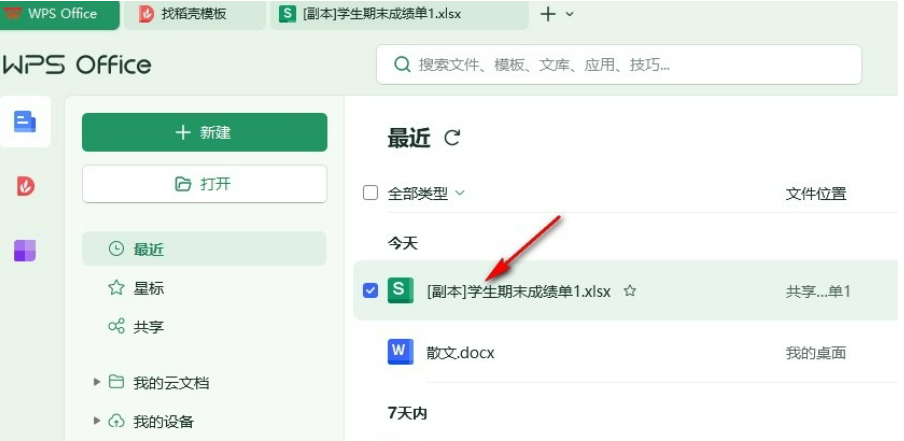
2、第二步,打开表格文档之后,我们在表格文档页面中选中需要使用新条件格式的单元格,然后打开条件格式工具。
WPS怎么批量提取文档图片?WPS文档批量提取图片方法介绍
很多用户在使用WPS打开文档之后,发现其内容有较多的图片,想要将这些图片保存后续使用,手动提取效率太慢了,在软件中有一个批量导出图片的功能,许多小伙伴都不清楚此功能在哪里,以及对应的操作方法,针对这个问题,今日的软件教程就来为广大用户们进行解答,跟随小编的步伐一起来看看详细步骤吧。

3、第三步,打开“条件格式”选项之后,我们再在下拉列表中找到“管理规则”选项,点击打开该选项。
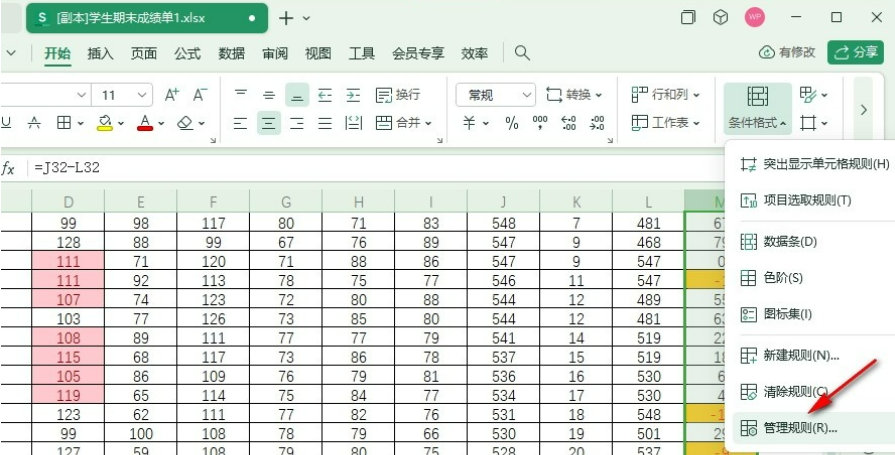
4、第四步,打开“条件格式规则管理器”窗格之后,我们在该页面中点击打开“新建规则”选项。
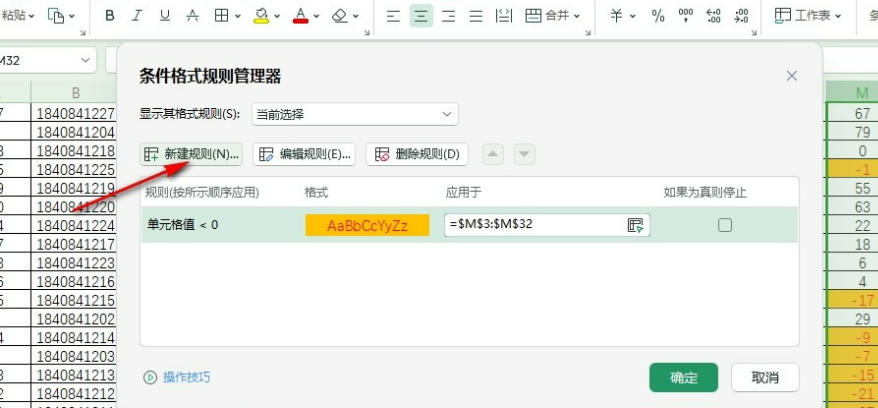
5、第五步,进入新建格式规则页面之后,我们先选择好规则类型,然后点击打开“格式”选项,完成规则的格式设置,最后点击确定选项即可。
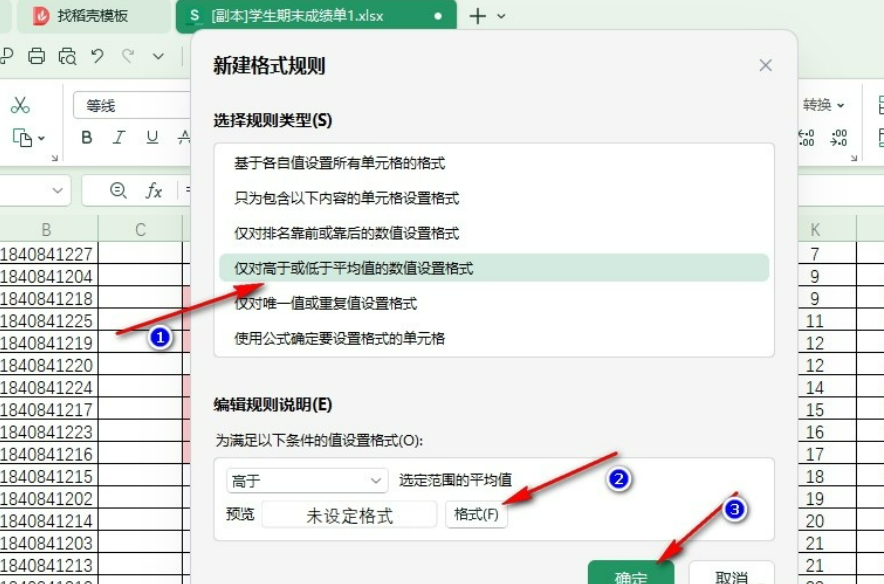
WPS如何取消表格分页?WPS表格取消分页操作教程
有些小伙伴在使用WPS编辑表格的时候,不小心设置了分页,整体查看和操作都比较奇怪,不少人都想要取消表格分页,恢复为普通的样式,可是不清楚应该如何操作,针对这个问题,今日的软件教程内容就来为广大用户们进行解答,接下来让我们一起来看看详细的操作步骤吧。



